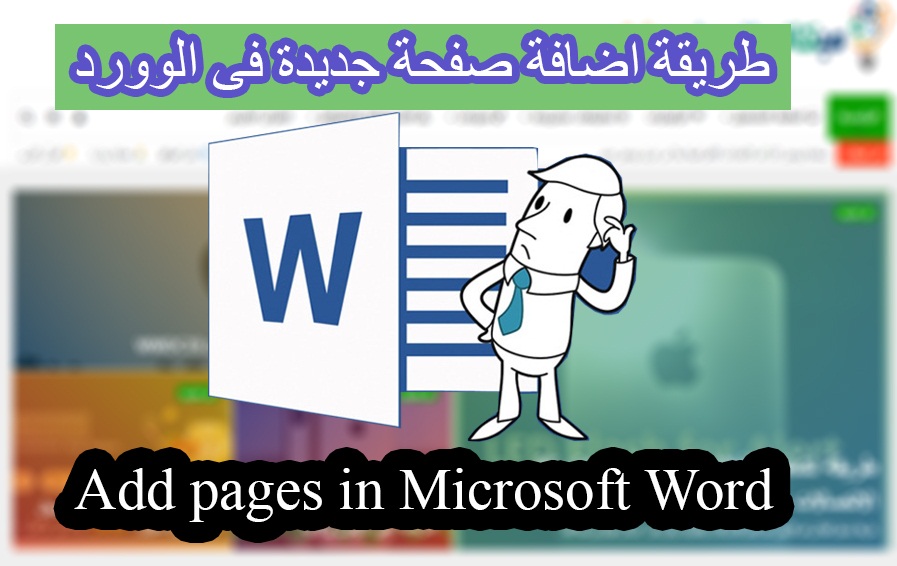طريقة اضافة الصفحات فى مايكروسوفت وورد , مناسهل الخطوات التى تقوم بها اثناء استخدامك داخل الوورد
فى السابق قمنا بنتزيل عدة برامج للمايكروسوفت اوفيس منها تحميل برنامج Microsoft Office 2007 من رابط مباشر , && تحميل Microsoft Office 2010 من رابط مباشر
يتيح لك برنامج معالجة النصوص المستخدم على نطاق واسع Microsoft Word إنشاء مستندات نصية لا نهاية لها.
أثناء قيامك بكتابة الصفحات وتعبئتها ، يضيف Word تلقائيًا صفحة فارغة جديدة أثناء تقدمك. ومع ذلك ، يمكنك أيضًا إضافة صفحات يدويًا عن طريق إدراج صفحة فارغة في مكان معين في مستند.
اذا كنت تستخدم 2007 أو 2010
افتح مستند في Microsoft Word 2007 أو Microsoft Word 2010.
ضع المؤشر الخاص بك حيث تريد إضافة صفحة فارغة جديدة.
انقر فوق علامة التبويب “إدراج”. في مجموعة “الصفحات” ، انقر فوق “صفحة فارغة”.
قم بالتمرير لأسفل وابدأ الكتابة على الصفحة الجديدة لإضافة محتوى. كرر الخطوات المذكورة أعلاه لإضافة المزيد من الصفحات إلى المستند.
انقر فوق “Microsoft Office Button” أو علامة التبويب “File” ، ثم “Save” لحفظ التغييرات في المستند.
مايكروسوفت 2003
افتح مستند في Microsoft Word 2003.
ضع المؤشر الخاص بك حيث تريد إدراج صفحة جديدة.
انقر فوق “إدراج” القائمة. حدد “Break”. اختر “Break Page” لإدراج صفحة جديدة.
ضع المؤشر على الصفحة الفارغة الجديدة وابدأ في إضافة محتوى. كرر الخطوات المذكورة أعلاه لإضافة المزيد من الصفحات.
انقر فوق “ملف” ، ثم “حفظ” لحفظ التغييرات.
برامج Microsoft Office